[ad#ad-1]
Здравствуйте дорогие друзья, с вами Артём.
Когда речь заходит о редактировании фотографий, то хочется получить простой и в то же время функциональный фоторедактор.
Стоимость программы также является ключевым фактором.
Сегодня поговорим о фоторедакторе от компании Movavi (Movavi Photo Editor 4).
Фоторедактор полностью соответствует вышеописанным критериям и стоит всего 900 рублей.
Подробнее о редакторе фотографий Movavi
Впрочем, давайте убедимся в этом на практике.
Список поддерживаемых форматов изображений:
Также поддерживается довольно большое количество языков, в том числе и русский язык, поэтому проблем с пониманием интерфейса у вас не будет.
Самая верхняя панель содержит кнопки отмены и повторения операций. Также есть очень удобная кнопка «Сброс изменений», которая приводит изображение в исходное состояние всего в один клик мышки.
Управлять программой можно и с помощью сочетаний клавиш.
Например, Сtrl+Z, Ctrl+Y и так далее.
Чуть правее рассположены основные инструменты для редактирования фотографии (в правой вертикальной колонке можно управлять параметрами того или иного эффекта).
В нижней части окна вы найдёте кнопки управления масштабом изображения.
Перемещаться по масштабированному изображению можно с помощью кнопки с иконкой ладони (и далее используете мышь), или при помощи нажатия клавиши Shift и опять же используете зажатую левую кнопку мышки.
Кроме ползунка изменения масштаба можно использовать колёсико мышки.
Если вы работаете над несколькими фотографиями, то перемещаться между ними можно с помощью стрелок.
Правда перед перемещением на другую фотографию придётся сохранить изменения в текущем файле.
Также фоторедактор позволяет запускать несколько копий программы и работать с фотографиями параллельно.
Чтобы быстро сохранять изменения, не обязательно заходить в меню «Файл», зелёная кнопка «Сохранить» быстро выполнит своё дело.
Теперь давайте более подробно поговорим о редактировании фотографий.
Начнём с инструмента «Улучшение фото».
Здесь мы можем управлять всеми параметрами цветности изображения и сделать хорошую цветокоррекцию фотографии, для нужного вам эффекта.
Кроме стандартных ползунков вроде яркости и контрастности, можно настроить тон, температуру, оттенок и экспозицию.
Не обошли стороной и такие тонкие настройки как светлые и тёмные тона.
Если хочется повысить детализацию и чёткость изображения, то можно воспользоваться одноимённым ползунком «Чёткость»
Чтобы сразу же увидеть различия с исходным изображением, просто кликните на кнопку «До/после» в верхнем правом углу.
P.S. Слева исходное изображение, а справа обработанное. Фотография стала более сочной и чёткой. Причём на эту обработку я потратил буквально одну минуту своего времени.
Если обычной цветокоррекции вам недостаточно, то можно воспользоваться многочисленными встроенными эффектами.
Интенсивность каждого эффекта можно настроить с помощью ползунка, тут же можно этот эффект и отменить.
Для удобства применения тех или иных эффектов их можно добавить в избранное, нажав на сердечко.
Теперь эффекты не придётся долго искать, они буду доступны в разделе «Избранное».
Переходим в раздел «Ретушь».
Этот раздел предназначен для работы с портретами, где лицо человека занимает важнейшее значение в композиции фотокадра.
Давайте сменим редактируемое фото на другое, для большей наглядности.
В этом разделе можно улучшить состояние кожи, изменить цвета губ и глаз. Откорректировать брови, ресницы и многое многое другое.
P.S. Плюс в данном примере я сделал изображение более насыщенным.
Очень легко с помощью кисточки был перекрашен цвет правого глаза (я сделал его зелёным), изменил цвет помады на нижней губе, а также подвёл правую бровь.
Причём в отличие от сложных профессиональных пакетов (типа Adobe Photoshop) мне не пришлось работать со слоями и с режимами наложения цвета.
Так что даже не являясь профессионалом в области редактирования фотографий, вы можете получать быстрые и качественные результаты.
Точно также можно очень легко удалить лишние объекты с вашего кадра.
Например, какие-либо мелкие предметы перекрывающие важные области на фотографии.
Для этого воспользуемся инструментом «Удаление объектов».
Просто выделяете нужный вам объект, для удаления и нажимаете на кнопку «Стереть».
Объекты можно выделять как при помощи кисти, так и при помощи вспомогательных инструментов вроде «лассо» или «волшебной палочки».
Также можно клонировать части фотографии при помощи «штампа».
Следующая интересная возможность – это «Удаление фона» и его замена.
Для начала выделяете сам объект, который вы хотите поместить на другой фон. Делается это с помощью инструмента с изображением знака плюса на кисточке (зелёная кисть).
После этого с помощью инструмента с минусом на иконке, выделяете объект по кругу. Красной кистью вы регулируете размер выделенной области для вырезания объекта.
Тут самое главное проявить терпение и аккуратно обводить нужный объект.
В данном случае я вырезаю яблоко и перемещаю его на другой фон. Чтобы края объекта не сильно выделялись, их можно немного размыть.
А если нужно добавить текст, то и для этого есть соответствующий инструмент «Текст».
Кроме обычного текста, можно создавать различные рамки и управлять всеми параметрами шрифта и стилей надписи.
Следующие инструменты не нуждаются в особом представлении, всё понятно уже из их названия – «Поворот» и «Размер».
Последний инструмент называется «Выделение и вставка».
Он служит для выделения какой-либо части фотографии для копирования, вставки или замены.
Таким образом фоторедактор от Movavi позволяет выполнять довольно большой список операций с вашими фотографиями.
Если вы не профессионал, то фоторедактор отлично подойдёт для ваших повседневных задач. Подробнее о редакторе фотографий Movavi
За простой и понятный интерфейс. За доступную стоимость и редактирование фотографий буквально за пару кликов мыши фоторедактор Movavi получает заслуженную награду от сайта
Если вам понравился обзор, то поделитесь им с друзьями в социальных сетях.
Мне будет приятно, что большее количество читателей узнает о моих полезных публикациях.
Также не забывайте вступать в группу Вконтакте и подписываться на YouTube канал.
YouTube канал Обзоры гаджетов
Вконтакте: Обзоры компьютерного железа, программ и гаджетов
До встречи в следующих публикациях и роликах. Пока пока:)

 27 октября, 2017
27 октября, 2017  Артём Ющенко
Артём Ющенко 
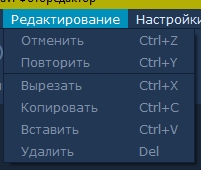
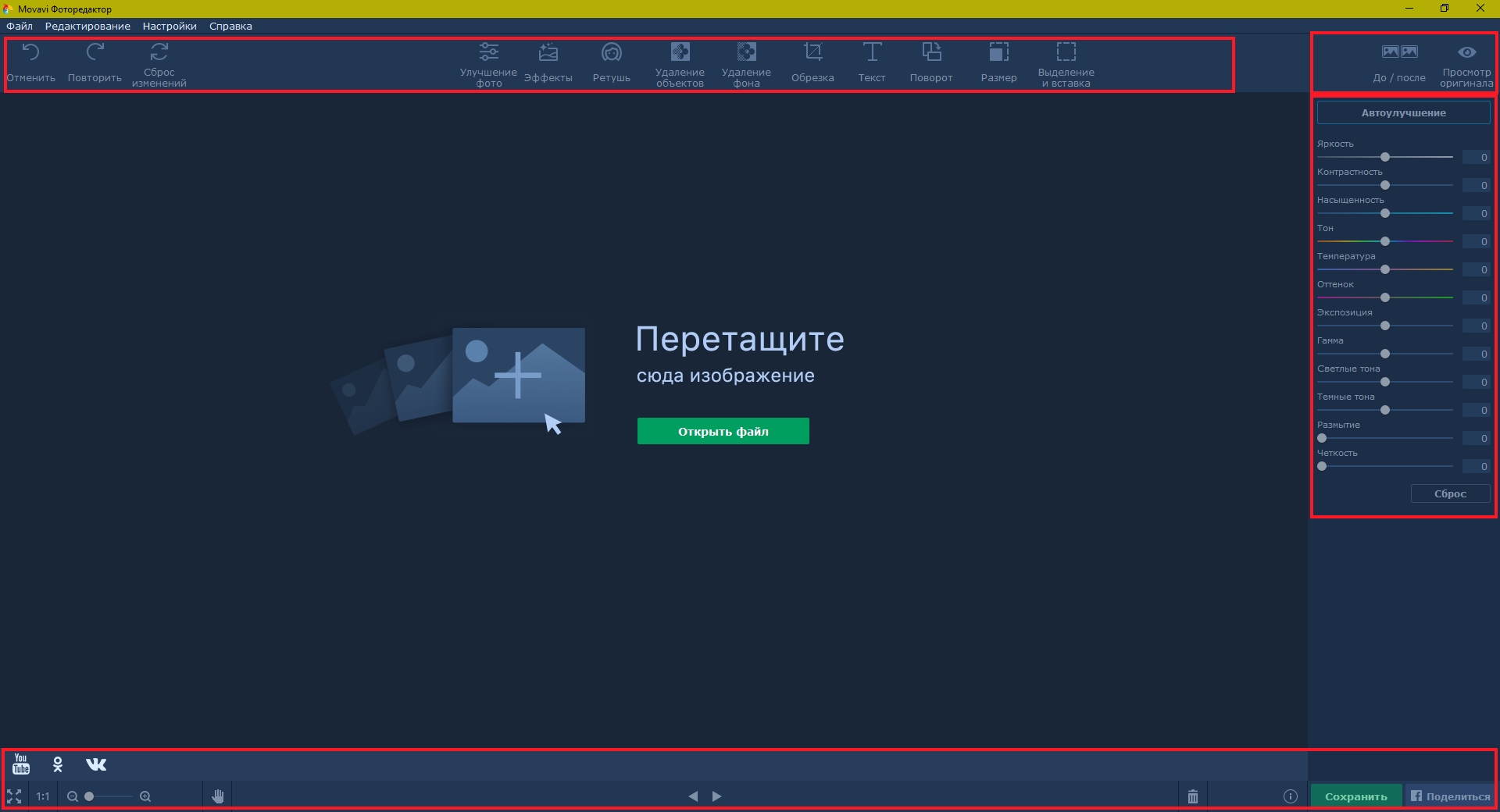
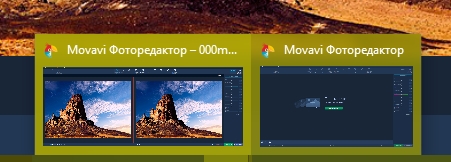
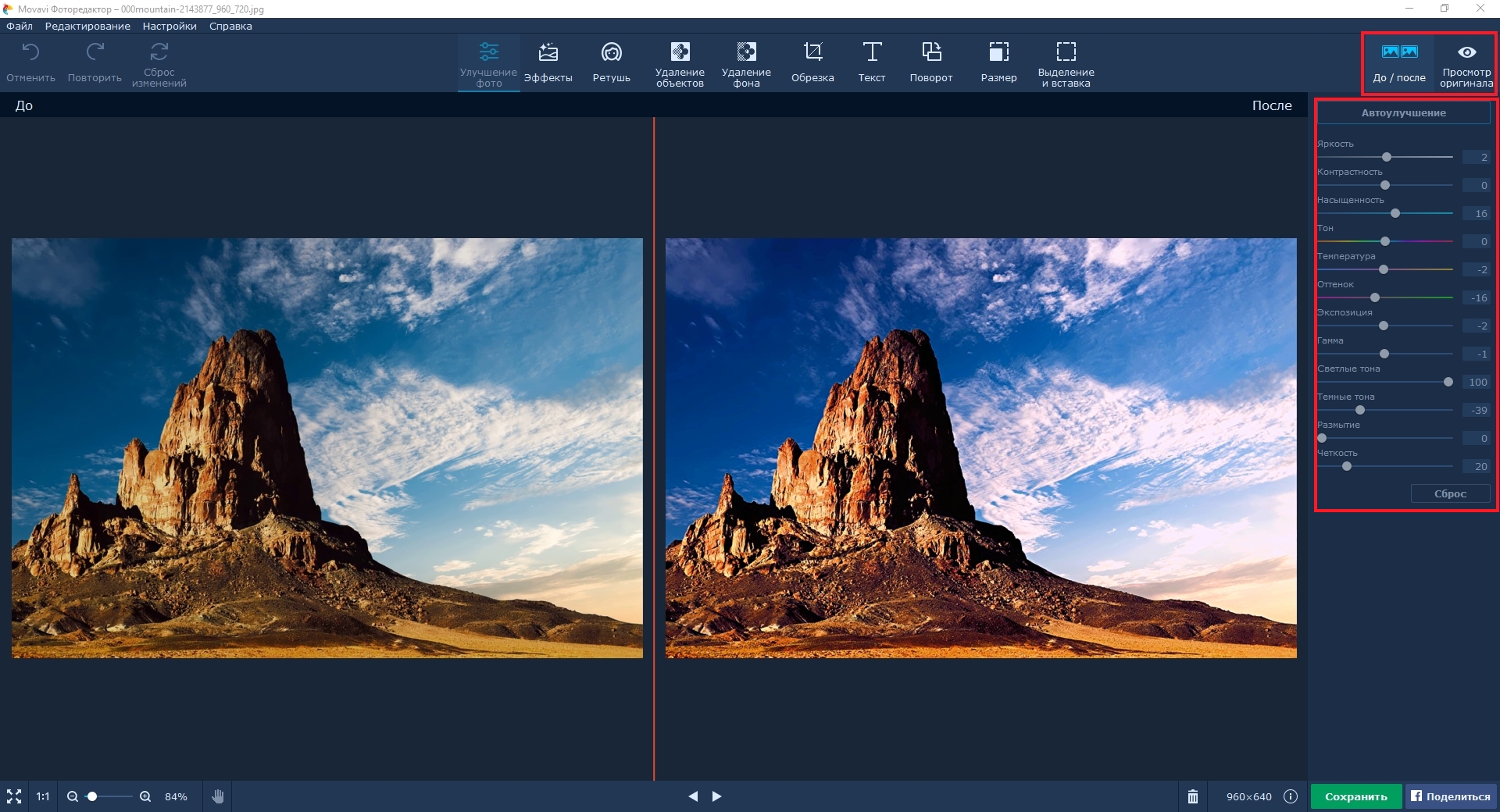
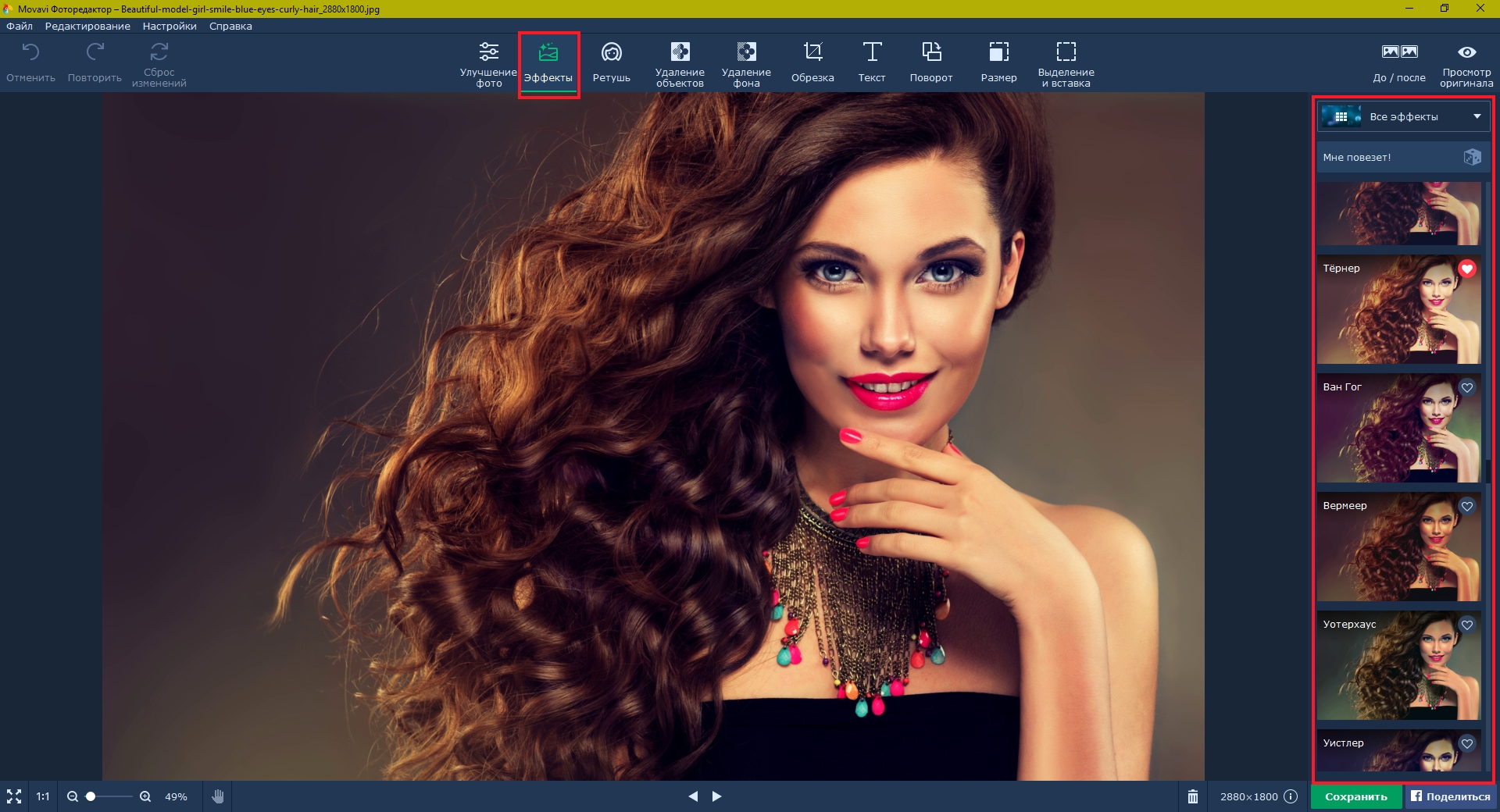
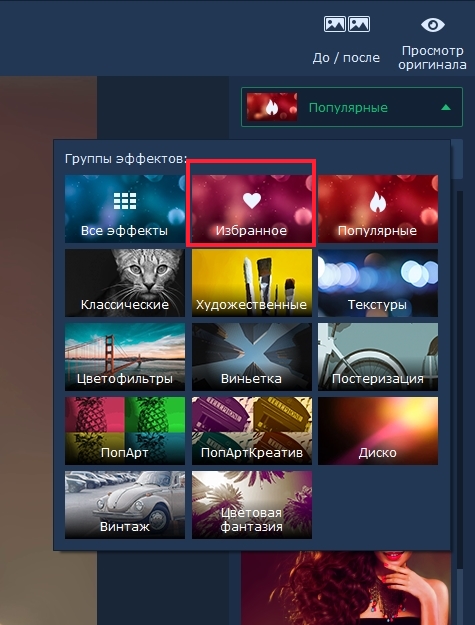
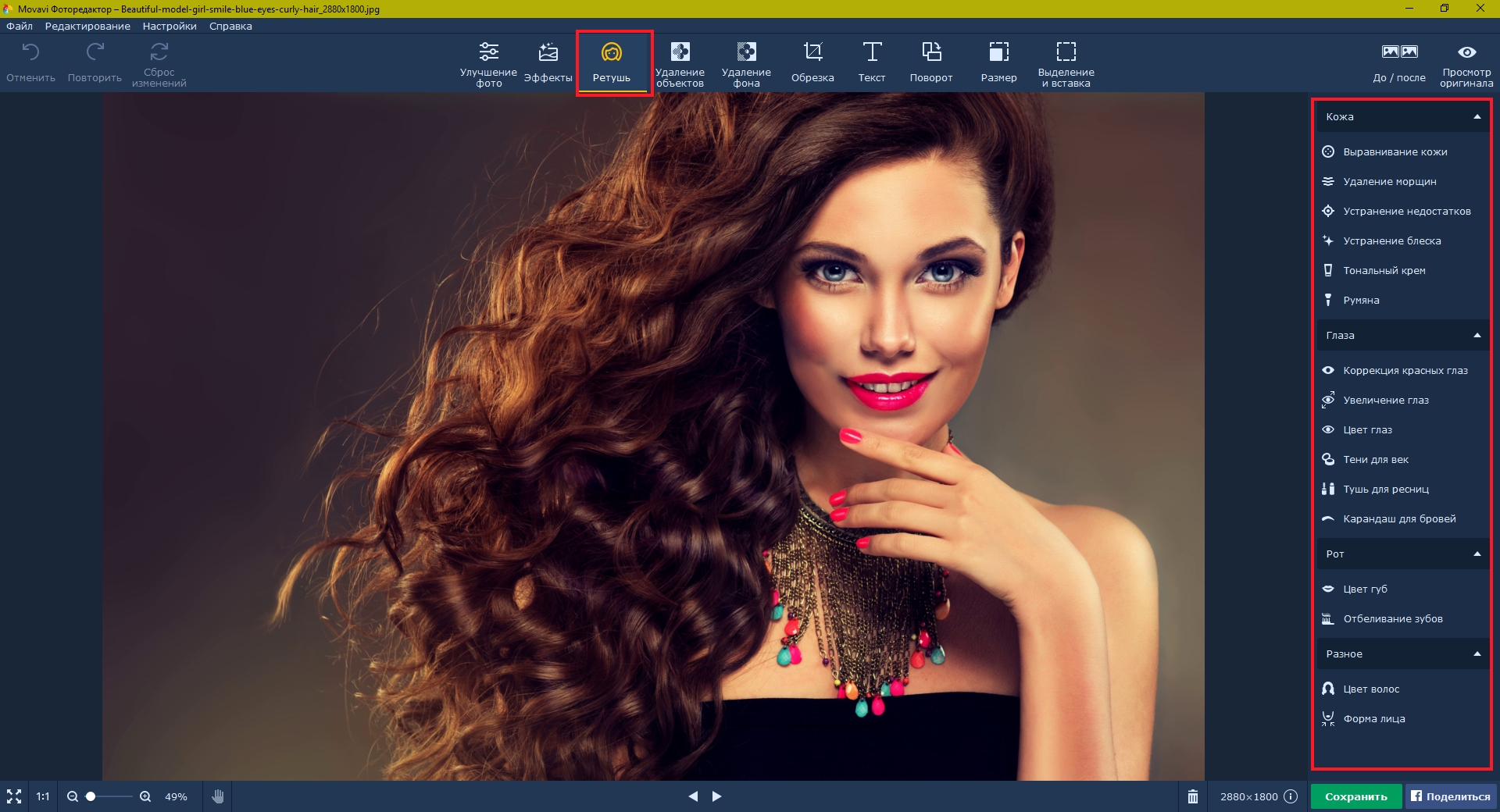
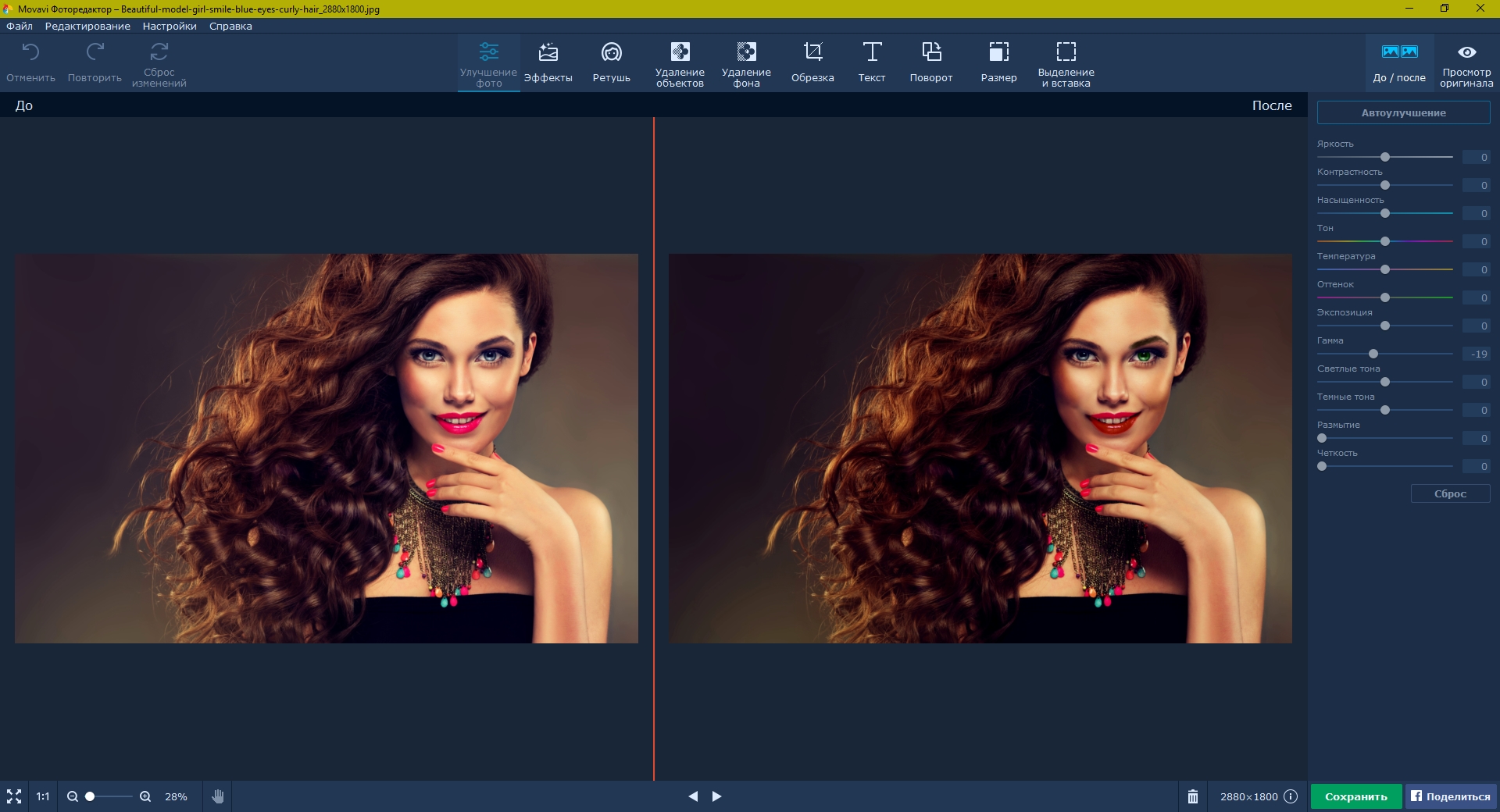
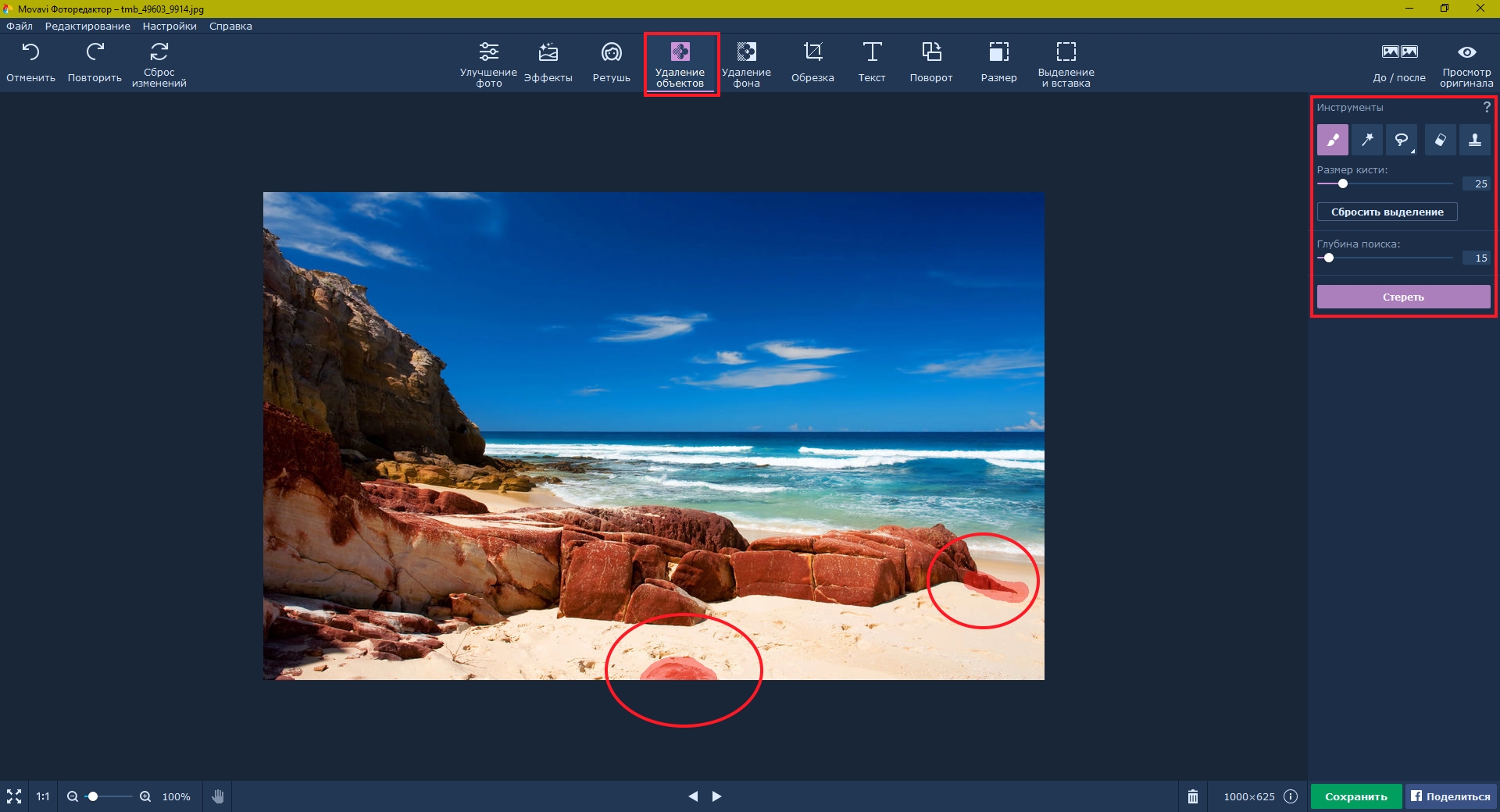
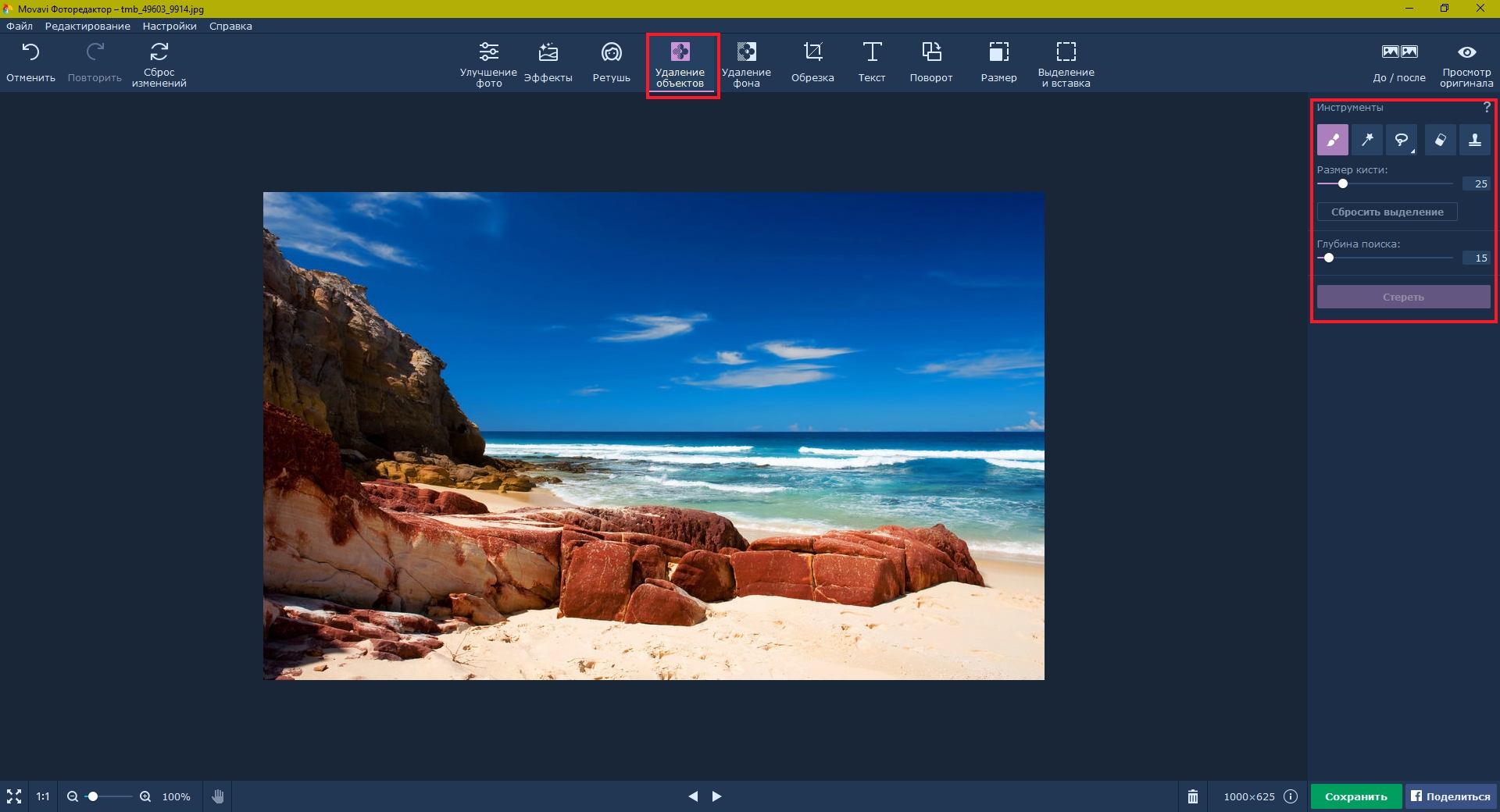
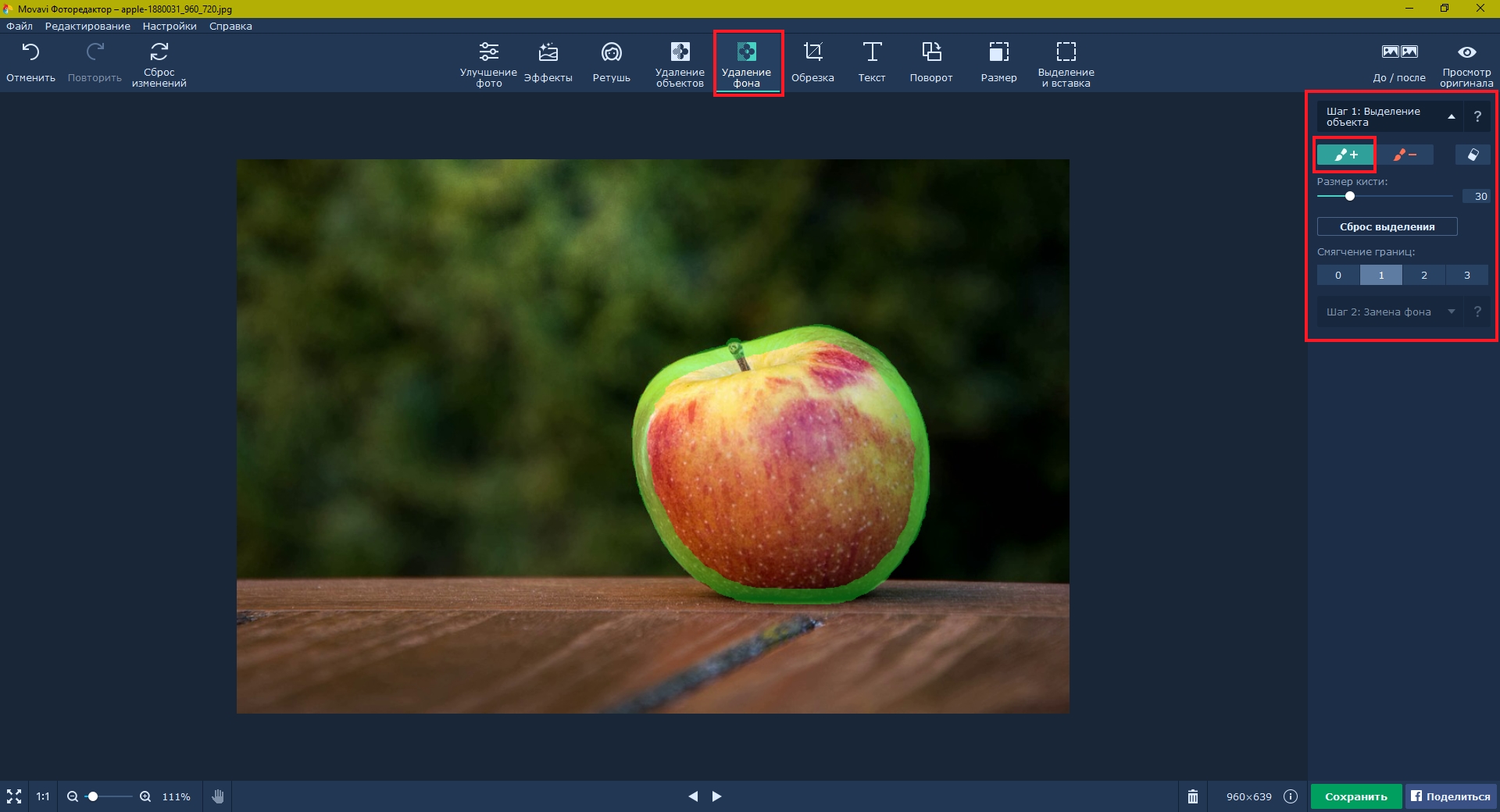
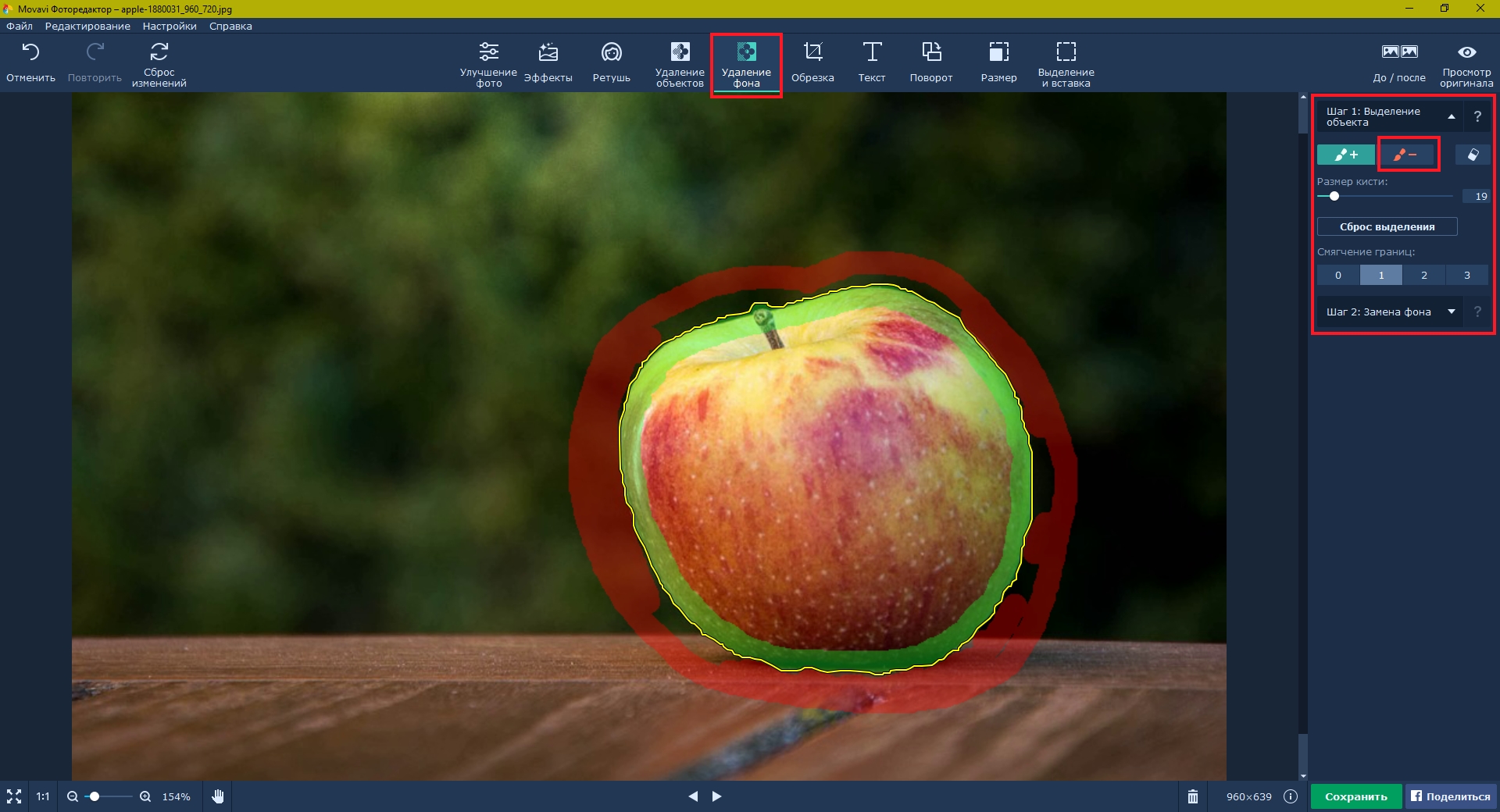
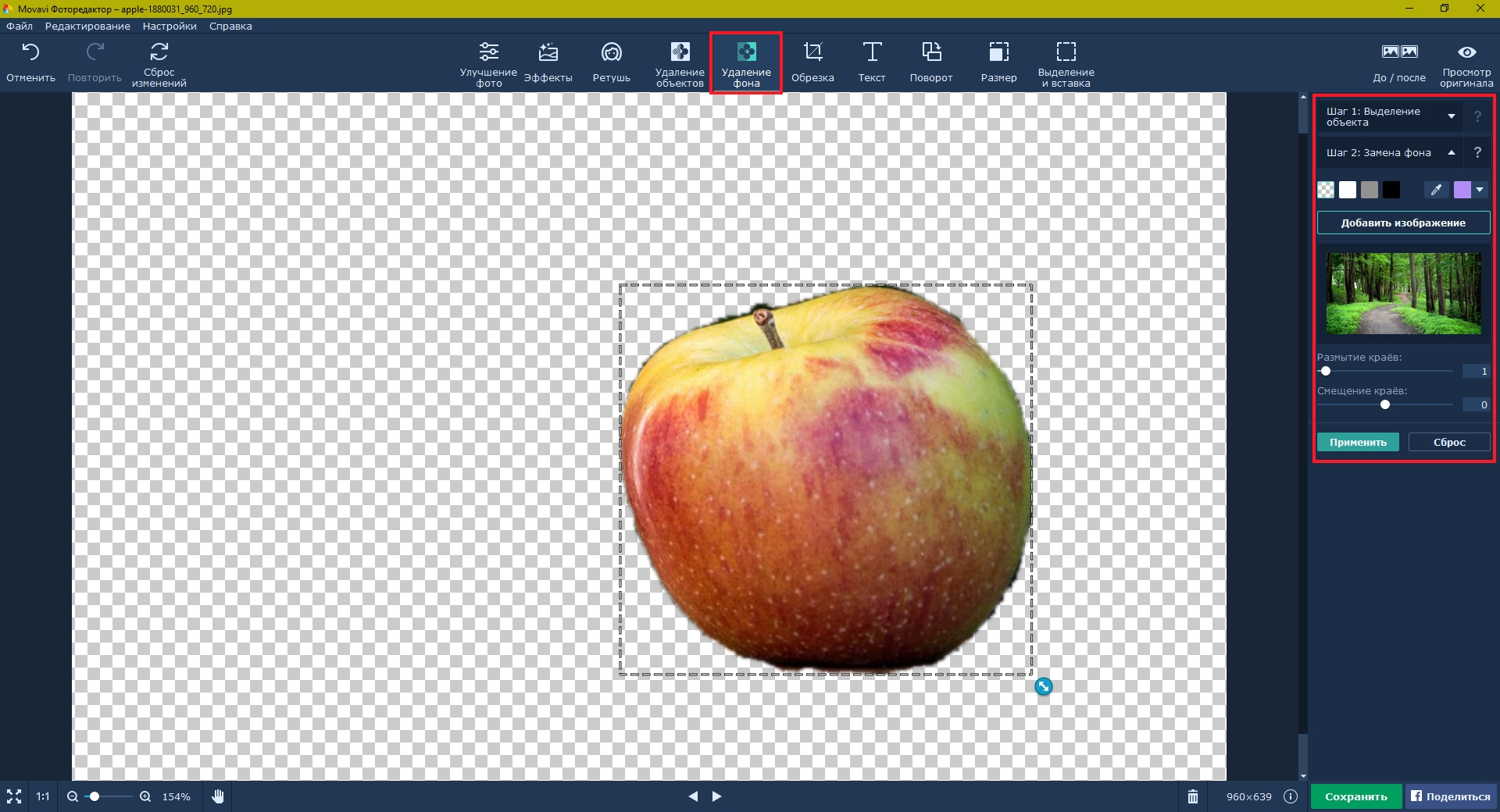
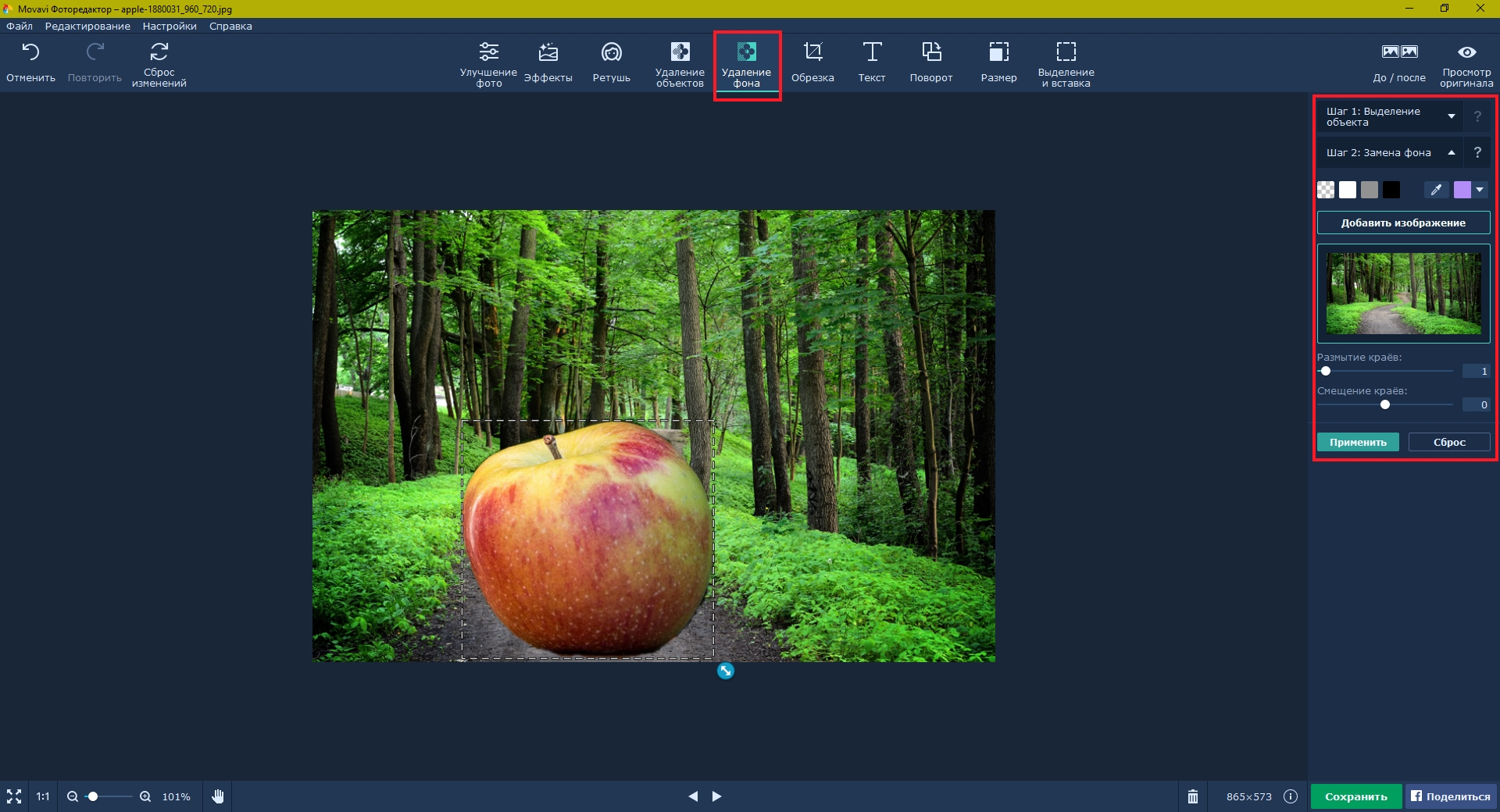
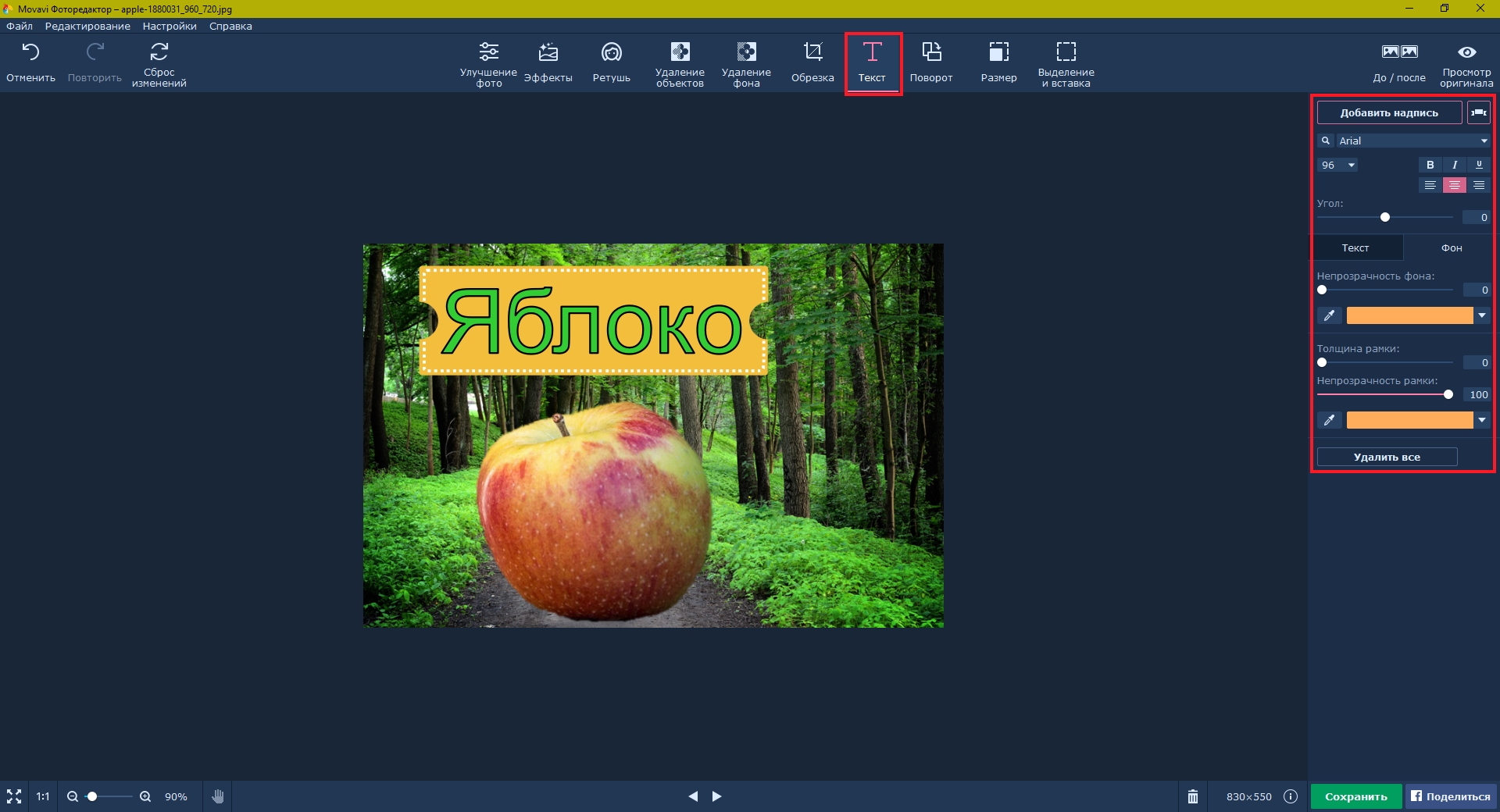
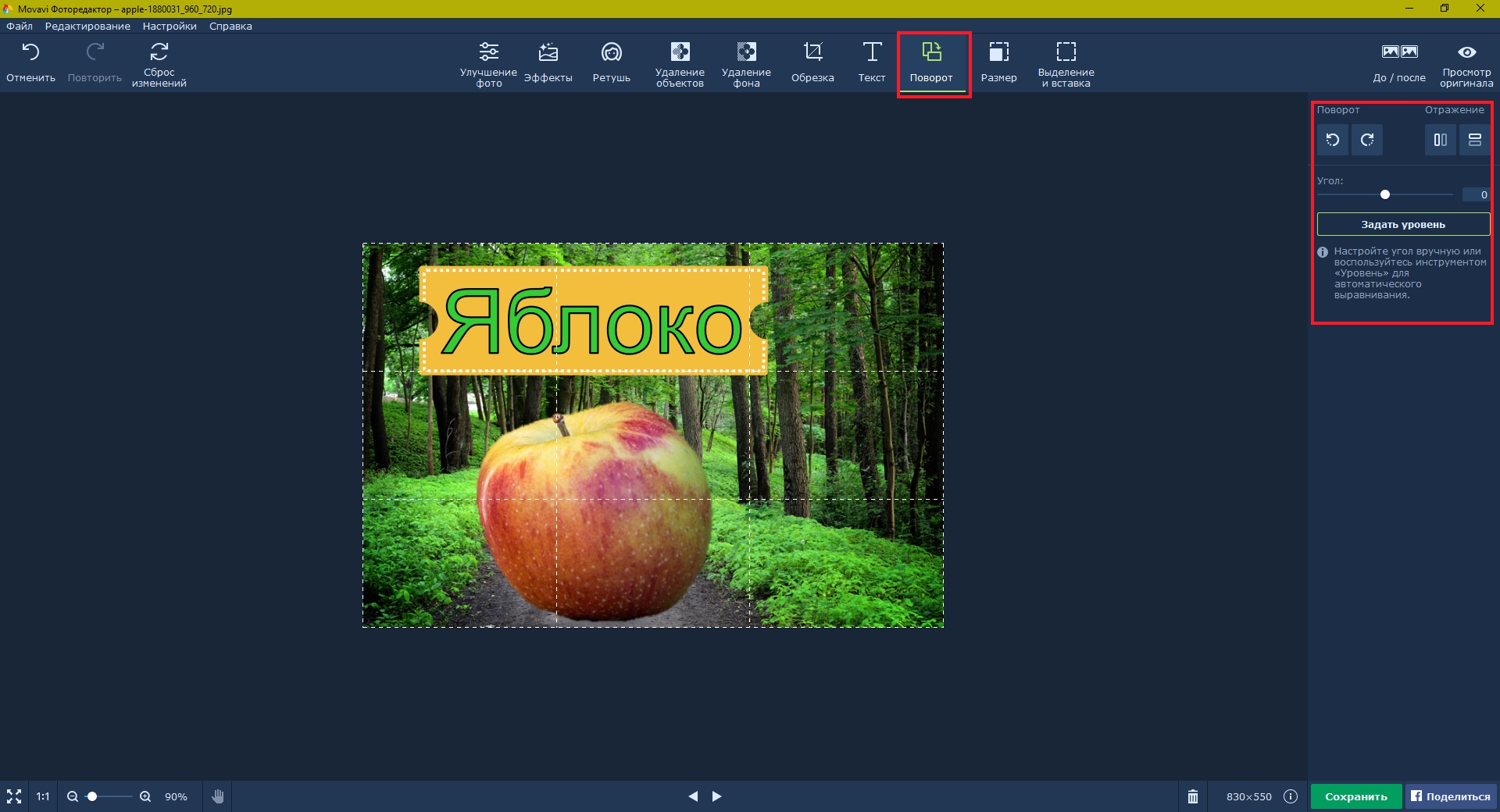
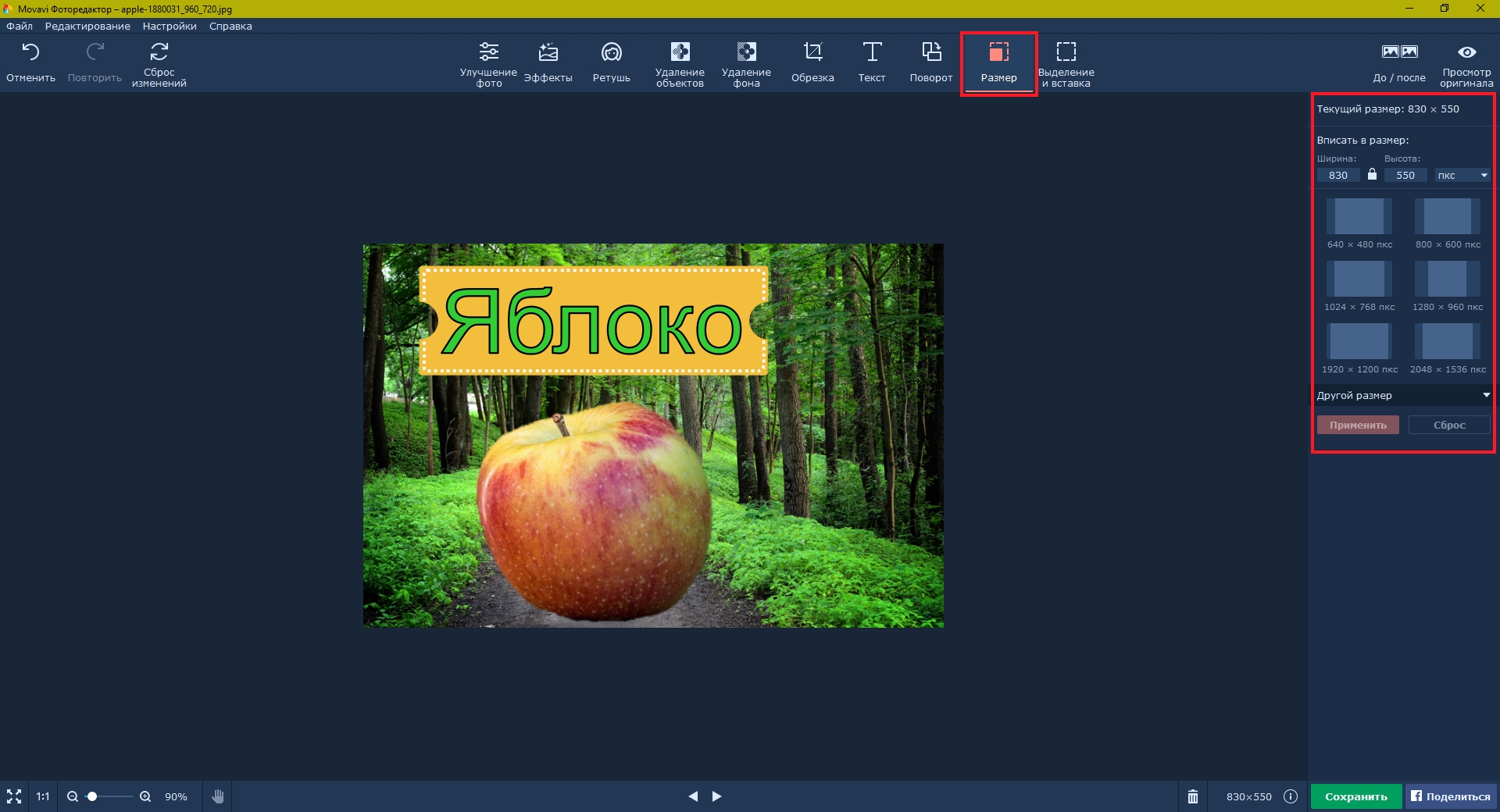
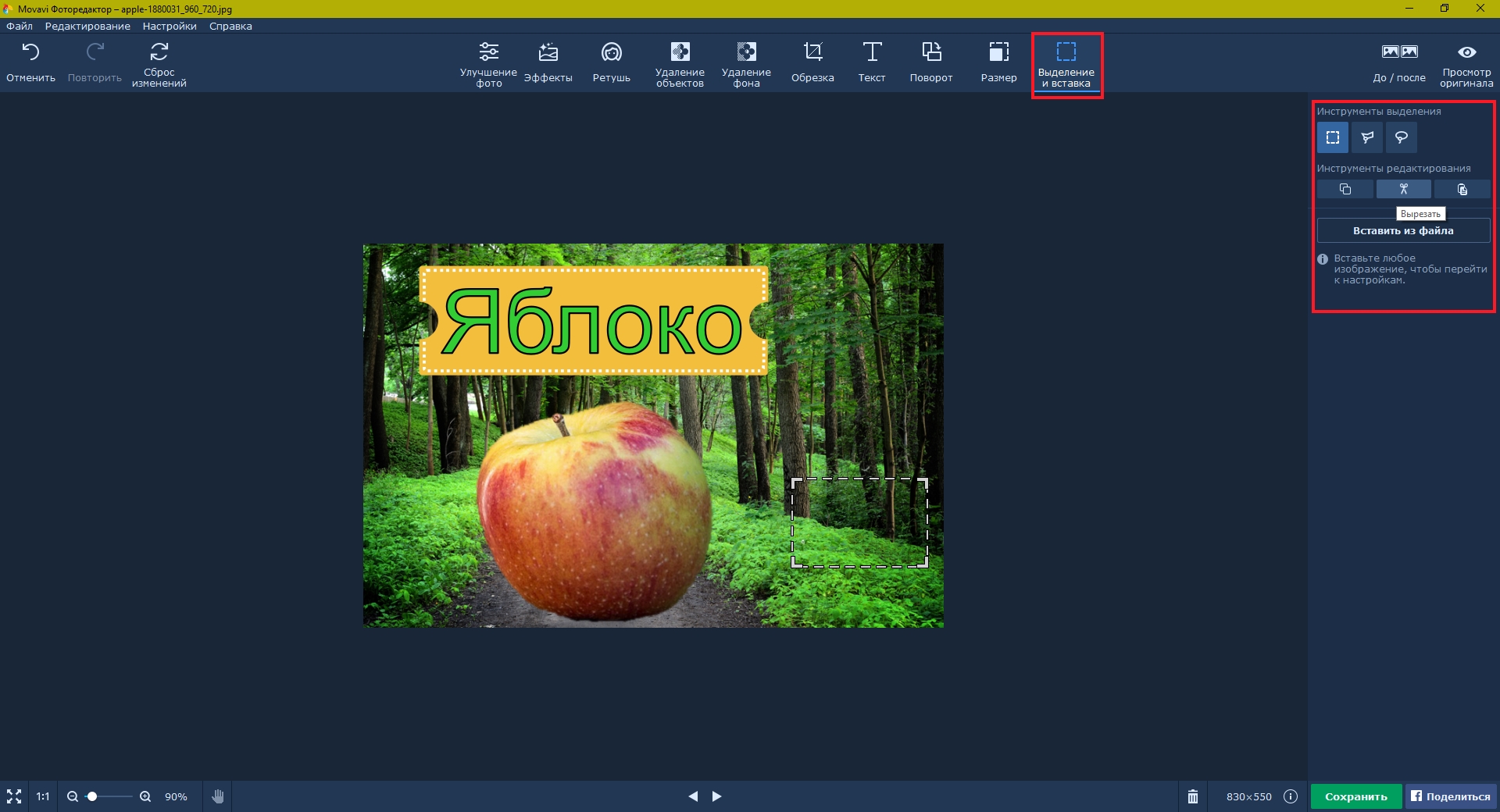

 Категория:
Категория: 